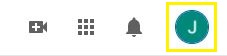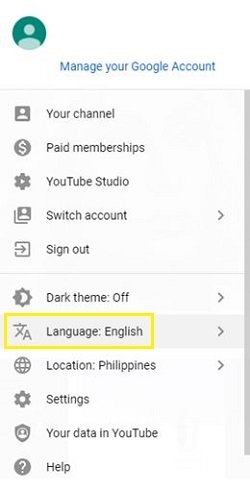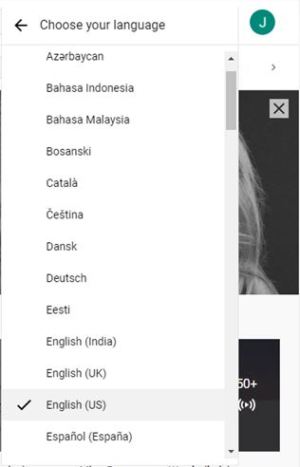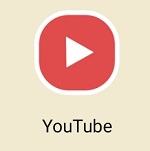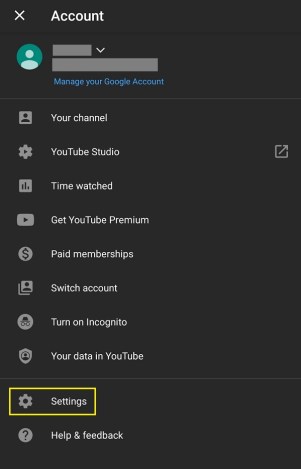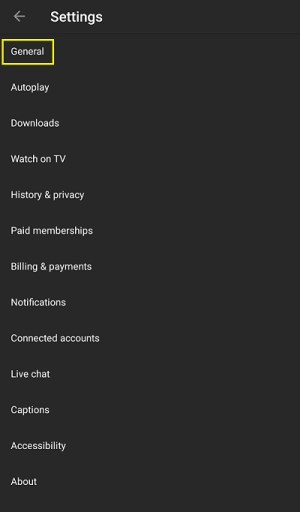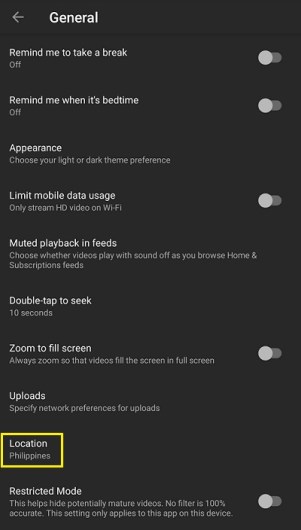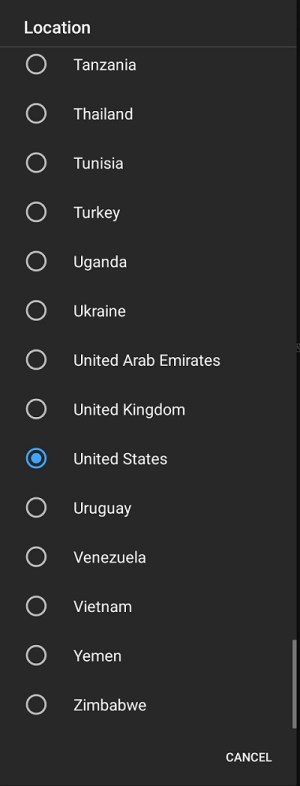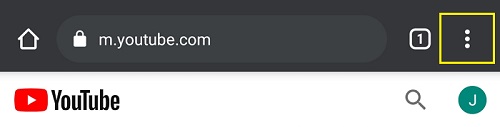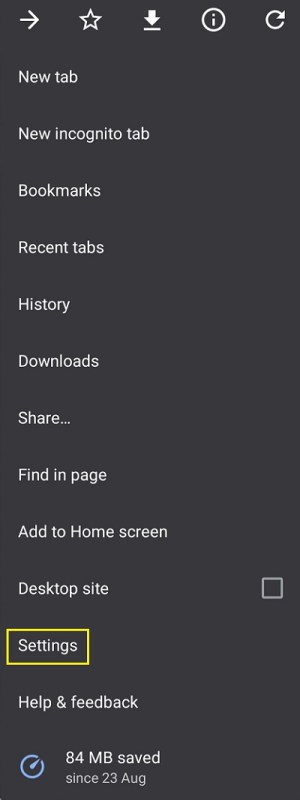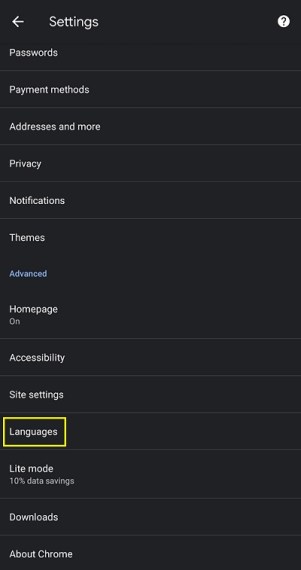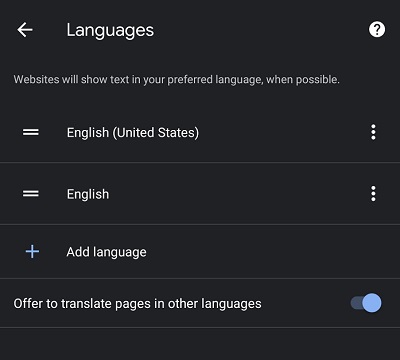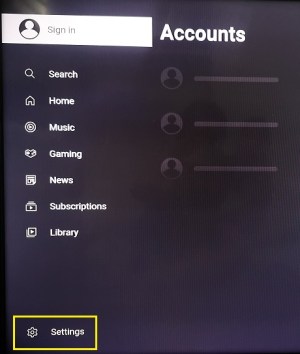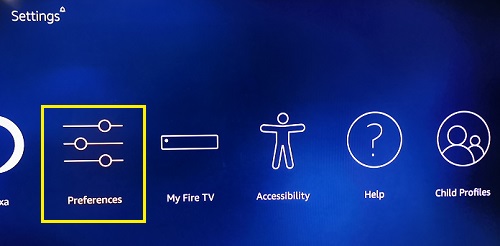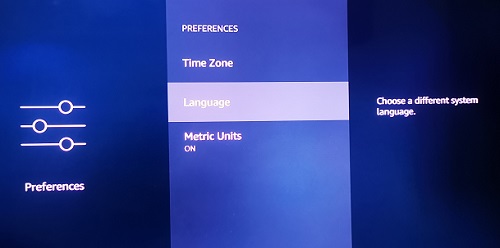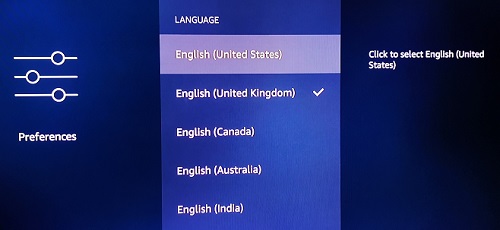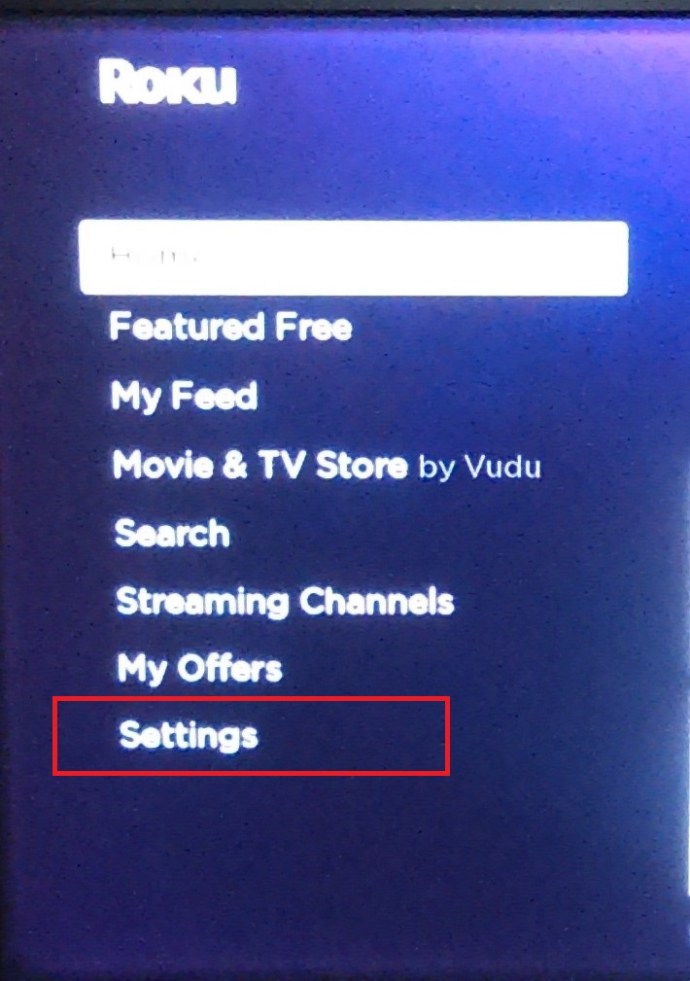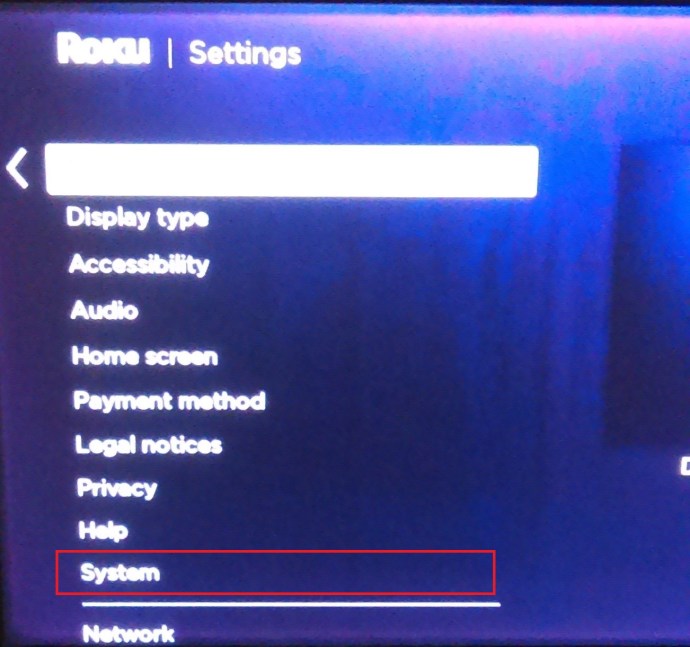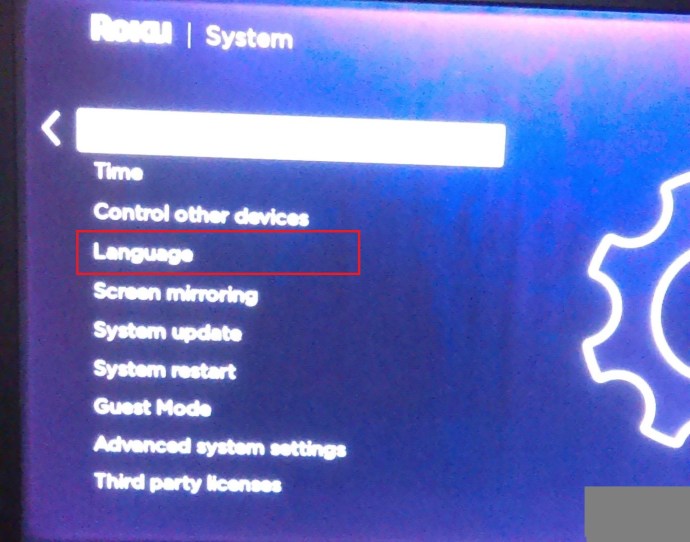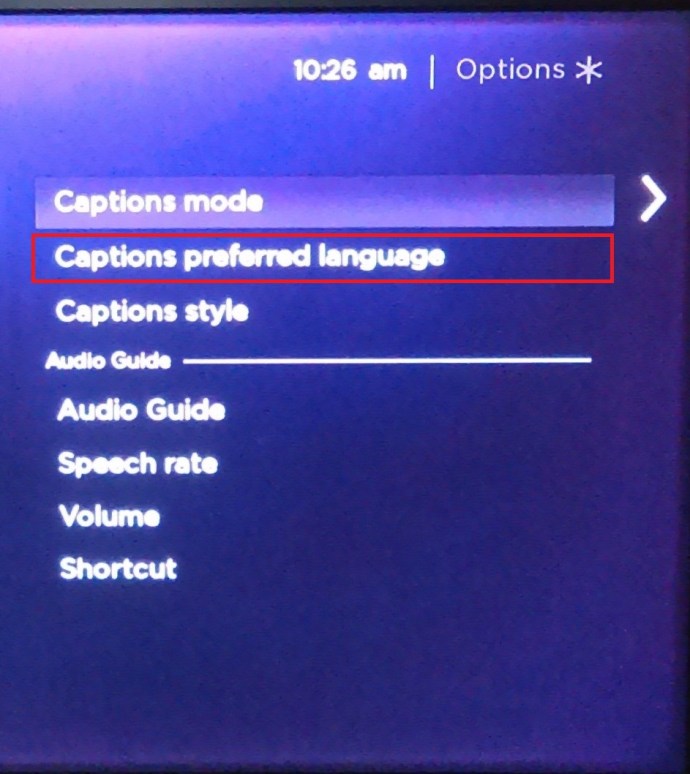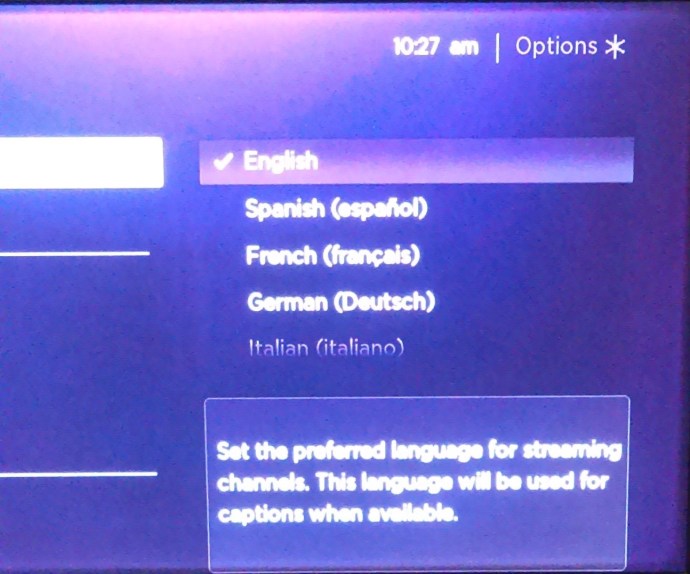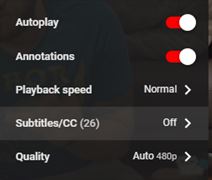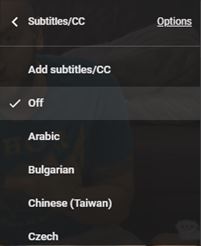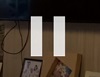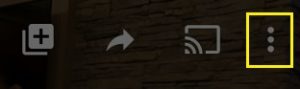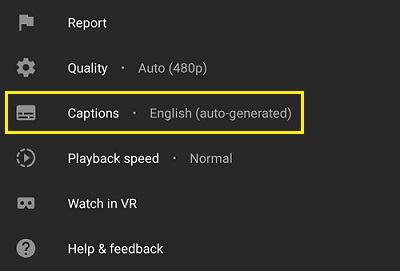YouTube предоставя на своите потребители възможността да избират езика, на който да се показва самият сайт или приложение. Въпреки че обикновено се установява по подразбиране в зависимост от конкретното ви местоположение, все още можете да променяте настройките, както желаете.
В тази статия ще разгледаме необходимите стъпки за това как да промените езика в YouTube в зависимост от текущата ви платформа.
Как да промените езика в YouTube от компютър с Windows 10, Mac или Chromebook
Ако използвате компютър, независимо дали вашата операционна система е Windows, macOS, на Chrome OS, стъпките, необходими за промяна на езика, остават същите. Когато влизате в YouTube с компютър, трябва да го отворите с браузър и настройките не зависят от платформата. За да промените езика си в YouTube на компютър, направете следното:
- Отворете YouTube и влезте в акаунта си.
- Кликнете върху иконата на вашия акаунт. Това трябва да е снимката на вашия профил, разположена в горния десен ъгъл на екрана.
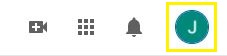
- Превъртете надолу и кликнете върху Език. Ако понастоящем не можете да разберете избора на менюто, тъй като езикът ви е непознат, това трябва да е селекцията с китайски знак и главна буква A.
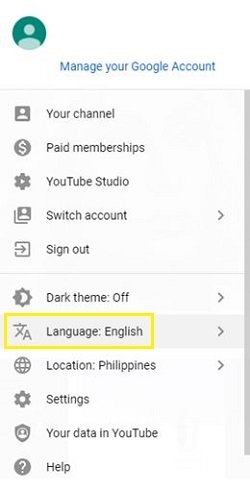
- Изберете желания от вас език в списъка. Всички езици са написани на собствена родна писменост. Докато знаете езика, на който искате да промените, можете да ги изберете от списъка.
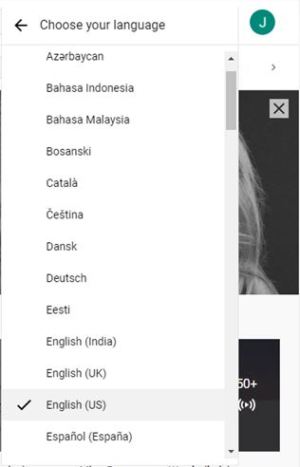
- Езикът ви автоматично ще бъде променен на избрания. Ако не, щракнете върху бутона Начало, за да опресните екрана. Промяната на езика трябва да се прилага за целия сайт на YouTube, но видеоклиповете ще останат на оригиналния си език. Ако искате да приложите промяната и към видеоклиповете, ще трябва да изпразните кеша и „бисквитките“ на вашия браузър. Този процес е различен в зависимост от браузъра, който използвате.
Как да промените езика в YouTube от устройство с Android
Ако използвате устройство с Android за достъп до YouTube, има няколко начина, към които можете да се обърнете, ако искате да промените езиковите настройки в зависимост от начина, по който решите да отворите YouTube. Стъпките за всеки са дадени по -долу:
Промяна на езиковите настройки в приложението YouTube.
Ако използвате мобилното приложение YouTube, можете да промените езика по подразбиране, като промените настройките за местоположение на приложението си. Да го направя
- Отворете мобилното си приложение YouTube и влезте.
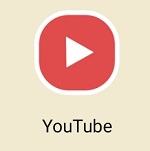
- Докоснете иконата на вашия профил. Трябва да е в горния десен ъгъл на екрана.

- Превъртете надолу и докоснете Настройки. Ако не можете да разберете езика поради различен скрипт, това трябва да е селекцията до иконата на зъбно колело.
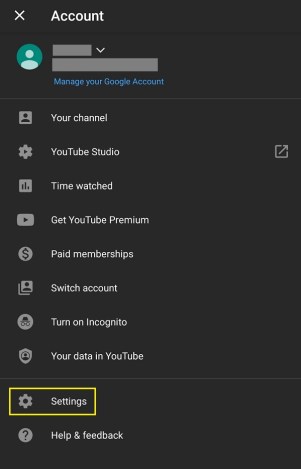
- Натисни Общ. Това трябва да е първият избор в менюто.
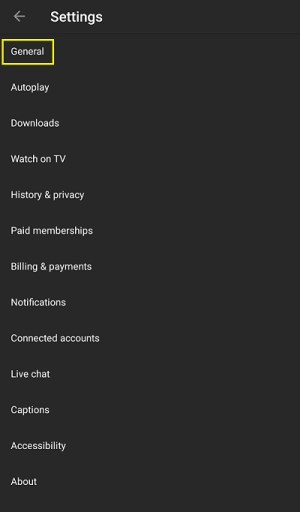
- Превъртете надолу и докоснете Местоположение. Това трябва да е третата до последната селекция. Той няма бутон за превключване от дясната страна.
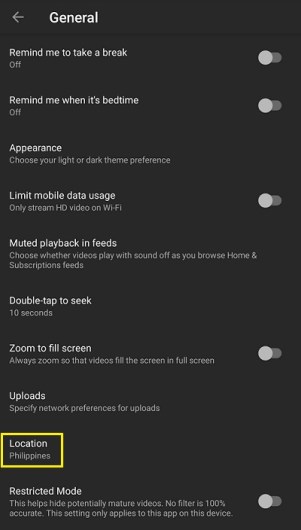
- Изберете името на държавата, в която искате местоположението да е по подразбиране.
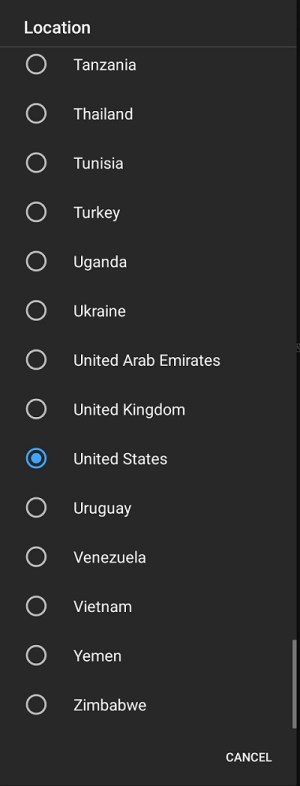
- Ако искате директно да промените езиковите настройки, ще трябва да направите това в настройките на телефона. Въпреки че това може да се промени в зависимост от модела на телефона ви, повечето устройства с Android ще имат тези в Настройки, след това в Система.
Използване на мобилния уеб браузър
По подразбиране езикът на YouTube при използване на мобилен уеб браузър ще следва езика на телефона ви. За да промените това, направете следното:
- Отворете YouTube mobile в уеб браузъра на телефона си.
- Натисни Меню. Това трябва да са трите вертикални точки в горния десен ъгъл на екрана.
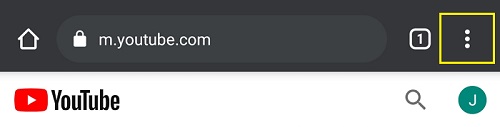
- Натисни Настройки. Това трябва да е втората до последната селекция в падащото меню.
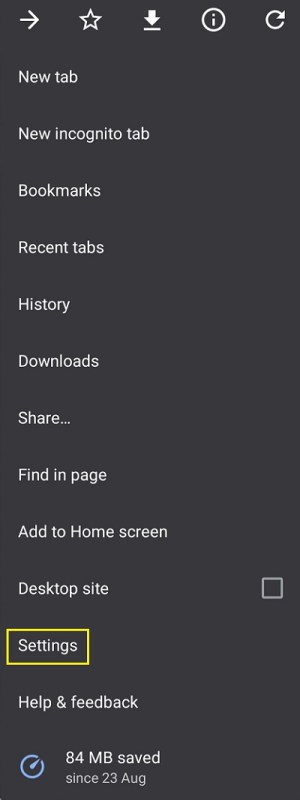
- Превъртете надолу, след което докоснете Езици. Това трябва да е четвъртата до последната селекция. Трябва да е точно над Опростен режим меню, което има символ за процент.
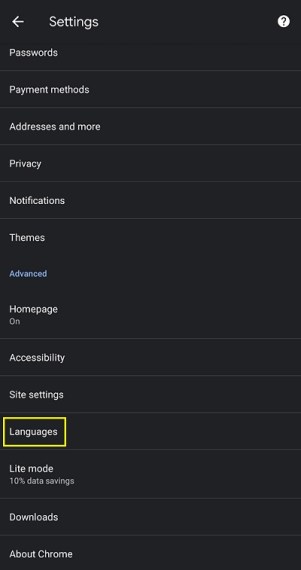
- Полученият прозорец трябва да показва селекция от езици, подредени според предпочитанията. Можете да преместите език нагоре или надолу в класацията, като докоснете иконата с три точки вдясно от всяка. Ако искате да добавите нов език, докоснете Добавяне на език. Това трябва да е селекцията с икона плюс вляво от нея. Изберете език от списъка. Всички езици са изброени на английски език и с оригиналния им скрипт.
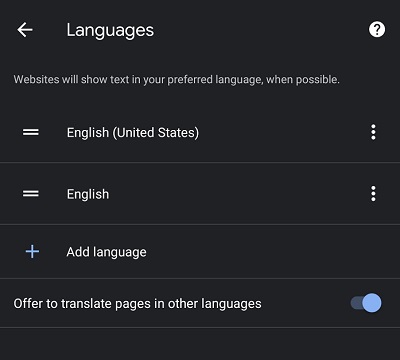
- След като зададете език, напуснете този екран или докоснете Начало.
Как да промените езика в YouTube от iPhone
Приложението YouTube не зависи от платформата и по този начин начинът за промяна на настройките не се променя в зависимост от мобилната платформа. Ако използвате iPhone, вижте стъпките, дадени в Android по -горе. Те си приличат.
Как да промените езика в YouTube от Firestick
На Amazon Firestick можете да получите достъп до YouTube подобно на този на мобилната версия, чрез приложението YouTube или уеб браузър. Ако използвате уеб браузър, за да гледате YouTube на вашия Firestick, следвайте стъпките, описани подробно в Windows, Mac или Chromebook, както е описано по -горе. Ако използвате приложението YouTube за телевизия, направете следното:
- Отворете приложението YouTube за телевизия. Влезте, ако не сте го направили.
- Превъртете надолу и отворете Настройки, това трябва да е опцията с иконата на зъбно колело.
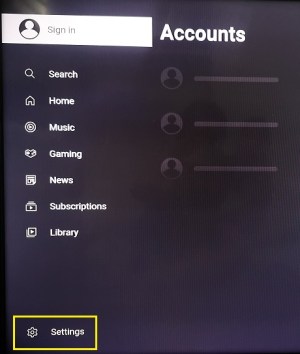
- Превъртете надолу, докато стигнете Език и го изберете.

- На екрана трябва да видите китайски знак и буквата А, изберете редактиране и изберете езика, който искате да зададете по подразбиране.

- Кликнете върху Потвърдете промяната.
Ако искате да промените езика на видеоклиповете, ще трябва да промените езиковите настройки на Firestick. За да направите това, изпълнете следните стъпки:
- Отидете на началния екран на Firestick и изберете Настройки. Това трябва да е последната опция в горното меню.

- Избирам Предпочитания. Това трябва да е опцията с линии и кръгове.
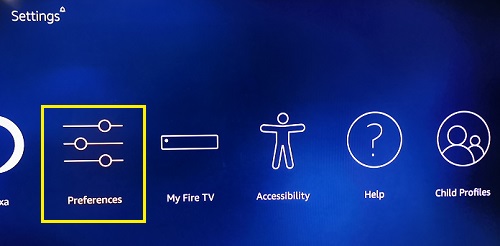
- Превъртете надолу и след това изберете Език, трябва да е втората до последната опция.
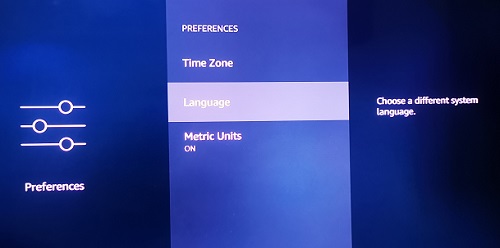
- От списъка изберете езика, който искате да използвате.
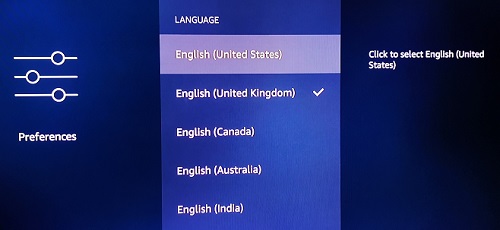
- Излезте от този екран.
Как да промените езика в YouTube от Apple TV
Процесът на смяна на езика с помощта на Apple TV е подобен на този на Firestick. Ако гледате YouTube през уеб браузъра, следвайте стъпките, дадени във версията на компютърната платформа. Ако използвате приложението YouTube за телевизия, следвайте стъпките, дадени в платформата Firestick. Ако искате да промените езика на видеоклиповете, ще трябва да направите това директно в настройките на Apple TV. Можете да направите това чрез:
- Придвижете се до началния екран на Apple TV.
- Изберете Настройки, това е опцията с иконата на зъбно колело.
- Сега, изберете Общ, това ще бъде първата опция в списъка.
- Превъртете надолу, докато стигнете до Език и регион раздел. Всеки раздел е разделен с етикети. Език и регион са четвъртите в менюто. Точно под Клавиатура настройки.
- Изберете Език на Apple TV. Това трябва да е първата опция на Език и регион раздел.
- Изберете предпочитания език от списъка.
- На изскачащия екран изберете Смени езика.
- Вече можете да се придвижите далеч от този екран.
Как да промените езика в YouTube от Roku Streaming устройство или Stick
Ако използвате устройство или стик Roku, тогава ще използвате същите методи, както по -рано дадени за Firestick или Apple TV. Ако използвате уеб браузър или приложението YouTube TV, следвайте стъпките, както вече е дадено. Ако искате да промените езика на самия Roku, следвайте тези инструкции:
- Продължете към началната страница на Roku и изберете Настройки от страничното меню.
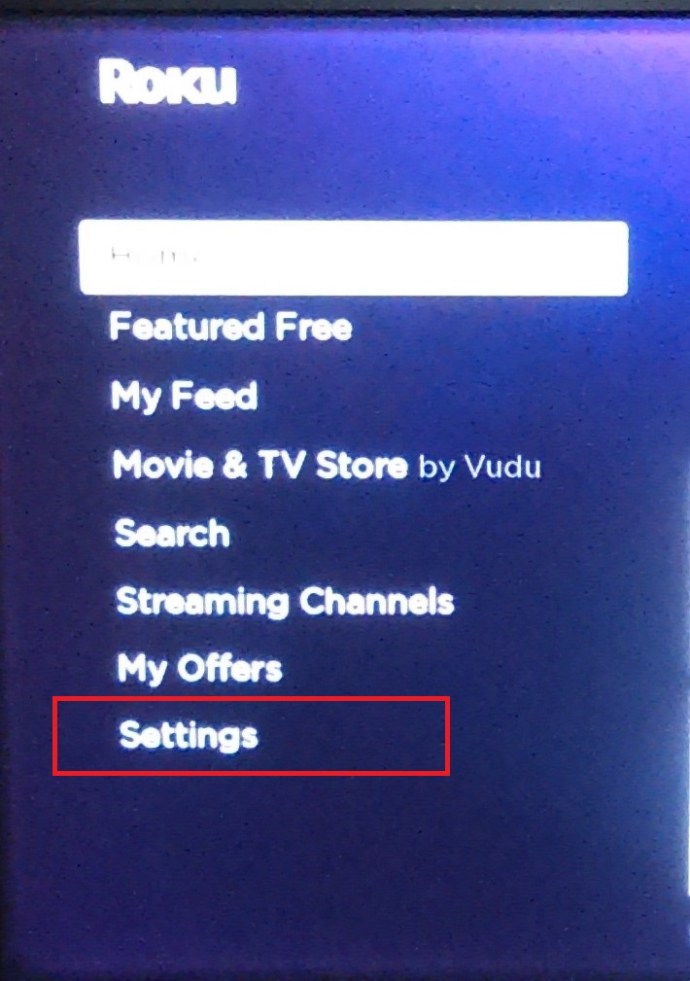
- Сега превъртете надолу до Система и щракнете върху стрелката надясно на дистанционното, за да отворите Система меню.
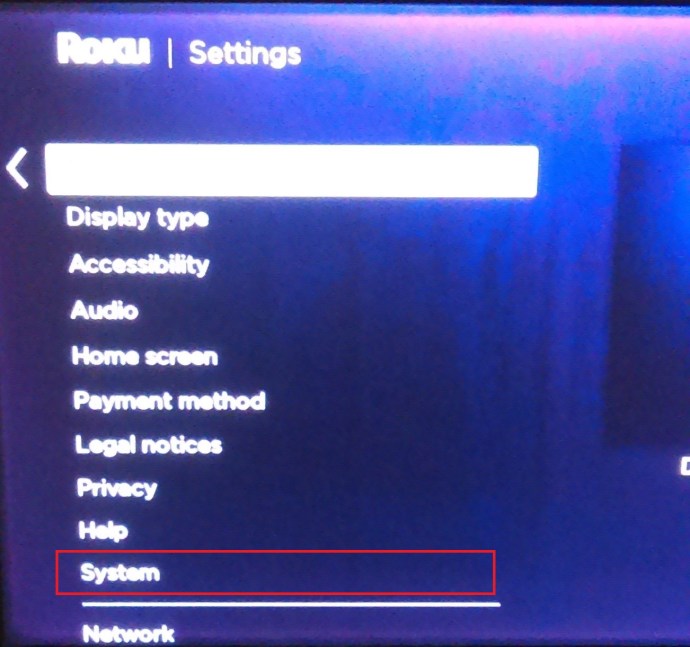
- Превъртете надолу, докато стигнете до Език и отново щракнете върху стрелката надясно на дистанционното.
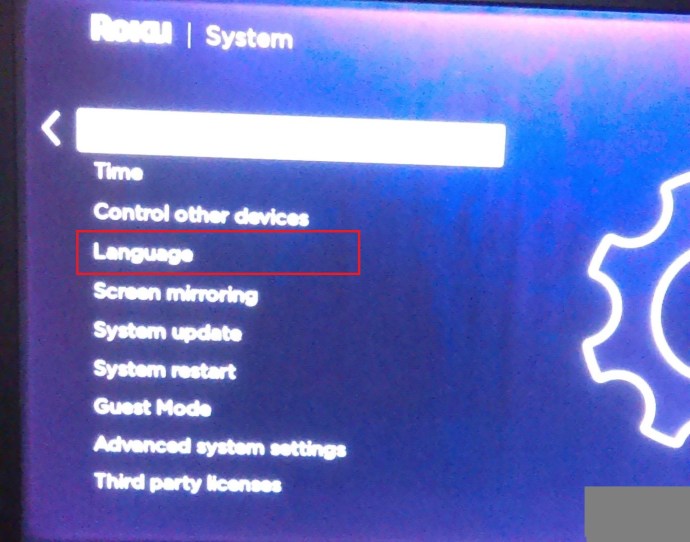
- Сега отидете на Предпочитан език на надписите за да смените езика си.
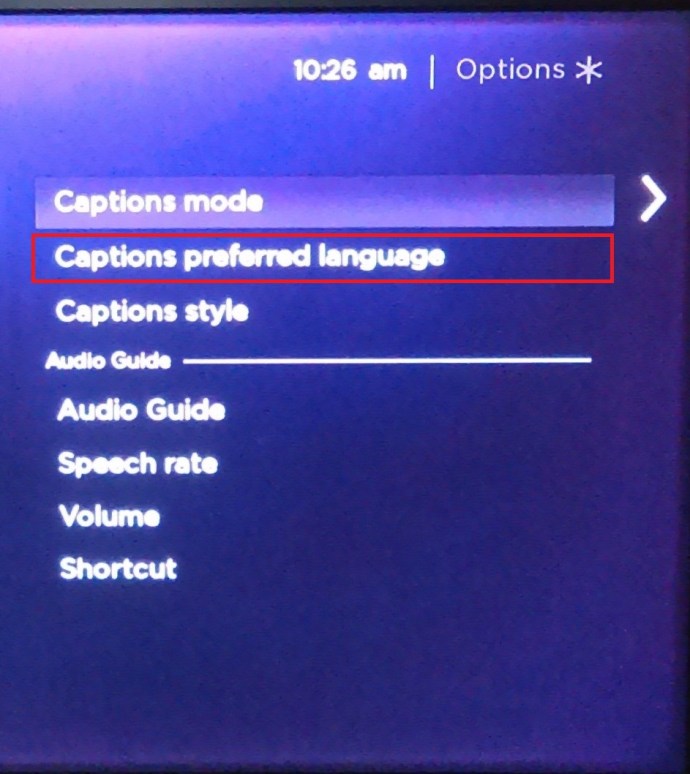
- От селекцията изберете езика, на който искате да промените.
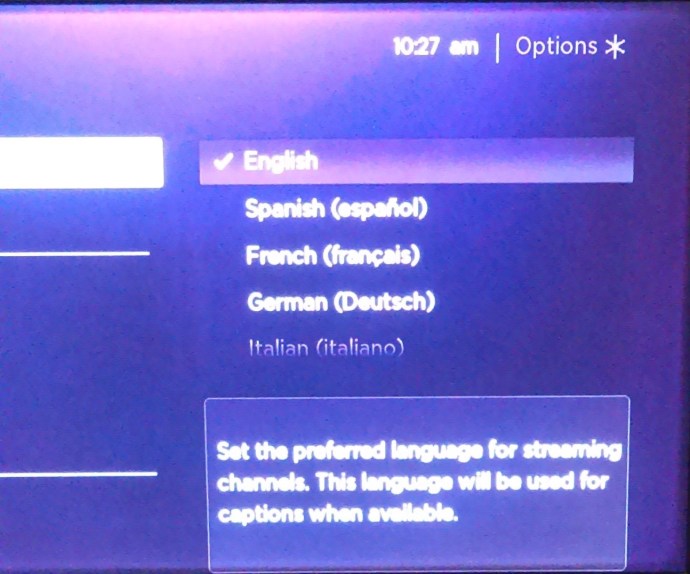
- Натиснете Добре на дистанционното Roku.
- Вече можете да излезете от това меню.
Промяна на езика на субтитрите
Ако вместо езика на сайта искате да промените езика за надписи или субтитри, изпълнете следните стъпки:
Ако използвате версията на уеб браузъра, за компютри или Smart TV
- Изберете видеоклип и кликнете върху него.
- В долния десен ъгъл на видеоклипа кликнете върху менюто с настройки. Това трябва да е иконата на зъбно колело.

- От менюто щракнете върху Субтитри/CC. Това трябва да е вторият до последния вариант.
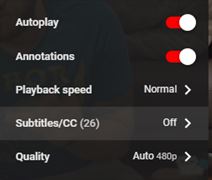
- Следващото меню ще покаже наличните езици. Ако не виждате желания език, щракнете върху Автоматично генериране, след това кликнете върху Субтитри/CC отново. Избирам Автоматичен превод.
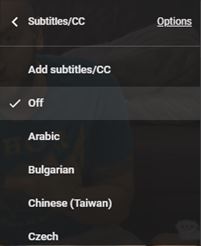
- Изберете езика, на който трябва да се показват субтитрите.
Ако използвате YouTube за мобилни устройства
- Отворете приложението YouTube, след което изберете видеоклип.
- Поставете видеоклипа на пауза.
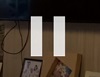
- Докоснете Меню. Това трябва да са трите вертикални точки в горния десен ъгъл на екрана.
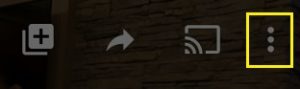
- След това докоснете Надписи.
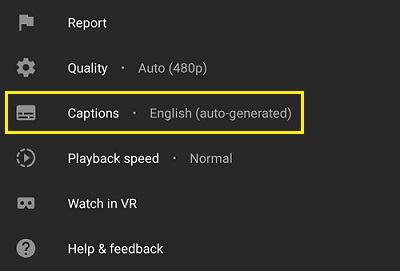
- Изберете предпочитания от вас език.
Имайте предвид, че не всички видеоклипове имат надписи и дори тогава надписите рядко са достъпни на всички езици. Ако определен видеоклип няма надписи, иконата на субтитрите ще бъде затъмнена или не може да се кликне.
Удобна информация
Да знаете как да промените езика в YouTube, независимо от платформата, в която се намирате, е полезна информация. Дали е така, защото искате да промените езика на страницата си в YouTube или да го промените обратно, след като случайно смесите езика си по подразбиране.
Знаете ли за други начини за промяна на езика в YouTube? Споделете вашите мисли в секцията за коментари по -долу.